光效制作,用ps制作逆光唯美效果照片(5)
来源:PS联盟
作者:Sener
学习:3342人次
14、创建曲线调整图层,对RGB通道进行调整,把暗部调暗,确定后把蒙版填充黑色,再用白色画笔把边角部分擦出来,效果如图28。这一步给图片增加暗角。
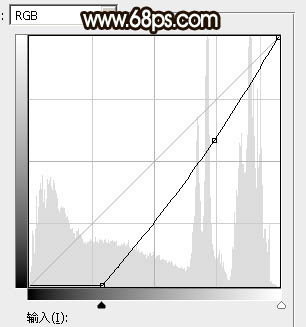
<图27>

<图28>
15、新建一个图层,用椭圆选框工具拉出下图所示的椭圆选区,羽化35个像素后填充暗红色:#822B09,确定后把混合模式改为“滤色”,效果如下图。

<图29>
16、新建一个图层,用椭圆选框工具拉出下图所示的选区,羽化20个像素后填充橙黄色:#F3CE73,确定后把混合模式改为“滤色”,效果如下图。这两步给图片中间位置增加高光。

<图30>
17、新建一个图层,根据需要给图片增加一点光晕,效果如下图。

<图31>
学习 · 提示
相关教程
关注大神微博加入>>
网友求助,请回答!
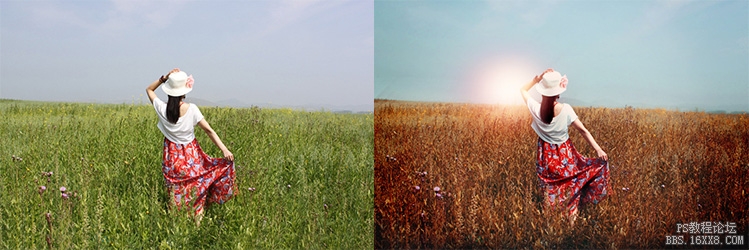






![[非主流PS教程] 非主流圓點背景特效](http://pic.16xx8.com/allimg/100617/1_061G5540E542.jpg)
